接收和可视化可以使用CAN Explorer数据进行数据
此示例显示了如何使用可以探险家用于接收和可视化CAN数据的应用程序。它使用以环回配置连接的MathWorks®虚拟通道。可以探险家被配置为使用MathWorks接收数据虚拟1通道1.预先记录的数据在Mat文件中提供并重放到MathWorks虚拟1通道2上以模拟可以从连接到实际车辆系统生成的流量。
打开CAN资源管理器
打开可以探险家使用命令应用程序canExplorer.或者,您可以找到可以探险家在MATLAB®中应用程序标签。

选择设备频道
这个设备列表显示连接到系统的设备的所有可访问CAN通道,当前使用的设备通道以蓝色轮廓突出显示。每次你开始的时候可以探险家默认情况下,会自动选择列表中的第一个设备通道。从菜单中选择MathWorks虚拟1频道1设备列表如果默认未选择它。
配置数据库文件
将数据库文件添加到可以探险家对传入的信息和信号进行解码。
要打开“数据库配置”对话框,请选择数据库在工具串中。
点击添加打开“文件选择”对话框。选择
CANExplorerDatabase.dbc与示例一起提供的文件。点击好的保存数据库配置并关闭对话框。
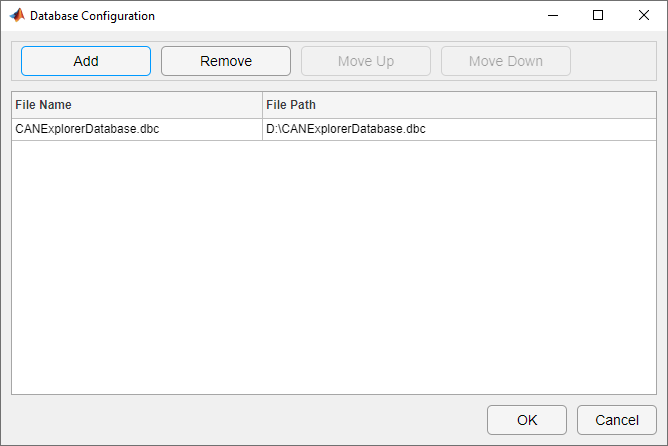
配置通道总线速度
如果所需网络速度与默认值不同,则配置通道总线速度。
要打开“设备通道配置”对话框,请选择设备通道在工具串中。
此示例使用每秒500000位的默认总线速度。确认当前设备通道配置,然后单击好的.

在同一对话框中,您可以分别为标准ID和扩展ID配置消息过滤器,以控制哪些消息通过通道。默认情况下,两个过滤器选项都设置为允许所有消息通过,但您也可以指定允许或阻止某些ID。
配置信号表
添加要在信号表上查看的感兴趣的信号。在本例中,您将查看在中定义的所有信号CANExplorerDatabase.dbc文件。
要打开“信号表配置”对话框,请选择信号>配置信号表在工具串中。
添加来自可用信号窗格到配置信号窗格使用→按钮您可以添加单个信号、通过添加消息在消息中添加所有信号,或通过添加数据库在数据库中添加所有信号。对于本例,选择
CANExplorerDatabase.dbc在里面可用信号窗格并单击→要在数据库中添加所有信号以查看。点击好的保存信号表配置并关闭对话框。

如果提供信号或消息的搜索文本,请单击找这个可用信号窗格将更新,以显示与搜索文本不区分大小写的部分匹配的搜索结果。
配置信号范围
添加感兴趣的信号以查看信号范围。可以探险家提供3个作用域,每个作用域可配置为可视化选择信号。作用域的数量是固定的,无法自定义。在本例中,您可以查看来自的所有信号信息A在顶部信号范围内,所有信号来自信息和信息在中间信号范围和所有信号中信息在底部信号范围内。
要打开顶部信号范围配置对话框,请选择信号>配置顶部信号范围在工具串中。
选择
信息A在里面可用信号窗格并单击→将此消息中的所有信号添加到顶部信号范围中查看。点击好的保存顶部信号范围配置并关闭对话框。
使用类似的方法,从
信息和信息查看中间信号范围,并从中添加信号信息查看底部信号范围。
开始监控
在中开始监视可以探险家在开始重播之前,避免丢失任何数据。点击开始在工具串中。
重放预先记录的CAN数据
从AC网络记录的数据在文件中提供canexplorerdata.mat.. 数据以时间表格式保存,时间范围约为60秒。
将CAN数据重放到MathWorks虚拟1通道2上,以便可以探险家在Mathworks Virtual 1通道1上接收相同的MATLAB实例。要启动数据重放,请执行脚本ReplayCandata.m.. 您还可以多次按顺序执行脚本,以生成60秒以上的can数据,用于其他实验。
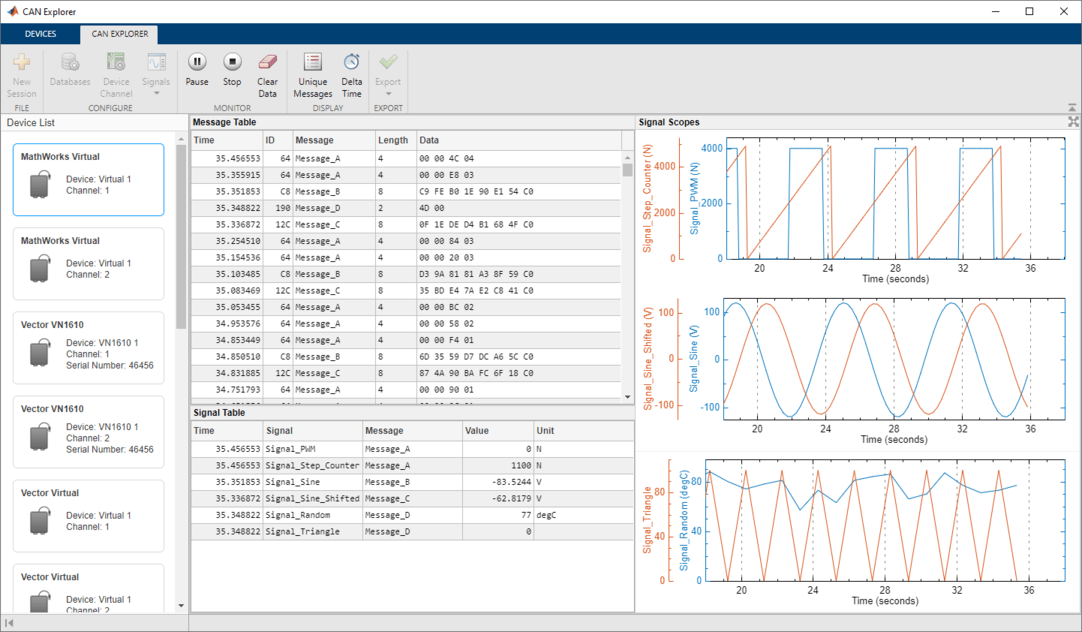
探索显示器和显示选项
尽管可以探险家继续接收数据,您可以在实验中进行实验监视器和陈列Toolstrip的部分。
点击暂停暂停可以探险家从视觉更新。暂停时可以探险家继续累积和处理背景中的数据。
点击持续要恢复中的可视更新,请执行以下操作:可以探险家.
进一步探索:
如果你点击清晰数据,所有累积的数据将从中完全清除可以探险家.
默认情况下,消息表按时间顺序显示所有CAN消息。要查看每个唯一消息的最新实例,请切换独特信息.
默认情况下,消息表和信号表都显示自开始监控以来的时间。要查看自每个表中最后一条消息或信号以来的增量时间,请切换三角洲时间.
停止监控
完成了您的直播活动时,请单击停止在toolstrip中,使设备通道脱机。
清理数据重播
通过执行脚本进行清理ReplayCanadacLeanup.m,停止用于重播的MathWorks虚拟1通道2,并清除不需要的变量。
导出数据以供其他使用
在工具条中,单击工具条的上半部分出口按钮以时间为格式将接收的数据导出到MATLAB工作区。
如果您想保留导出的变量以供将来使用:
要将变量保存到MAT文件,请使用
节省作用要将变量保存到BLF文件,请使用
blfwrite作用
导出的消息时间表也可转换为信号数据的单独时间表。这个信号时刻表函数返回一个字段的一个字段,用于时间表中的每个唯一消息。每个字段值是该消息中定义的所有信号的时间表。

